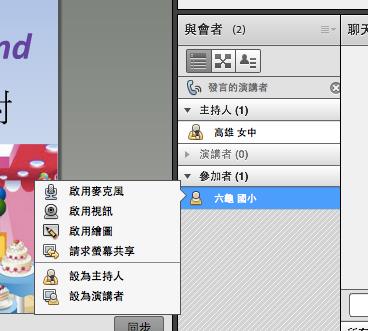小學伴在進入同步教室時,他的身份是「參加者」,預設是沒有麥克風及視訊的權限,也就是他們沒辦法開麥克風及視訊與大學伴互動,但是可以聽到大學伴的聲音和看見大學伴的視訊。
所以每次大學伴進入同步教室後的第一個動作就是將小學伴的「麥克風」及「視訊」功能「開啟」,操作方式如下:
- 將滑鼠指標移到這個小學伴的名字上面,會出現如下圖的畫面,你可以將滑鼠指標移到他的名字上面,就會看到如圖片中的選單,你可以幫他「啟用麥克風」、「啟用視訊」或「啟用繪圖」的功能。
- 如果你需要讓小學伴上傳他的照片、PPT或影片,你也可以將他「設為演講者」,這樣他就可以向大學伴一樣可以上傳檔案到教室中。你也可以隨時將小學伴調整回「訪客」,但是要記得啟用小學伴的「麥克風」和「視訊」。